Fotos auf dem iPhone zu bearbeiten ist einfach, aber viele wissen nicht, wie man Personen oder Objekte kostenlos und ohne viele Apps entfernen kann. Hier sind 8 einfache Möglichkeiten!
 |
Anleitung zum Entfernen von Personen aus Fotos auf dem iPhone mithilfe der EPIK-App
Mit EPIK ist das Entfernen von Personen oder Objekten aus Fotos auf dem iPhone einfach und völlig kostenlos. Hier sind 5 schnelle Schritte dazu:
Schritt 1: Laden Sie EPIK auf Ihr iPhone herunter und öffnen Sie es. Wählen Sie „Foto bearbeiten“ und laden Sie das Foto hoch, das Sie bearbeiten möchten.
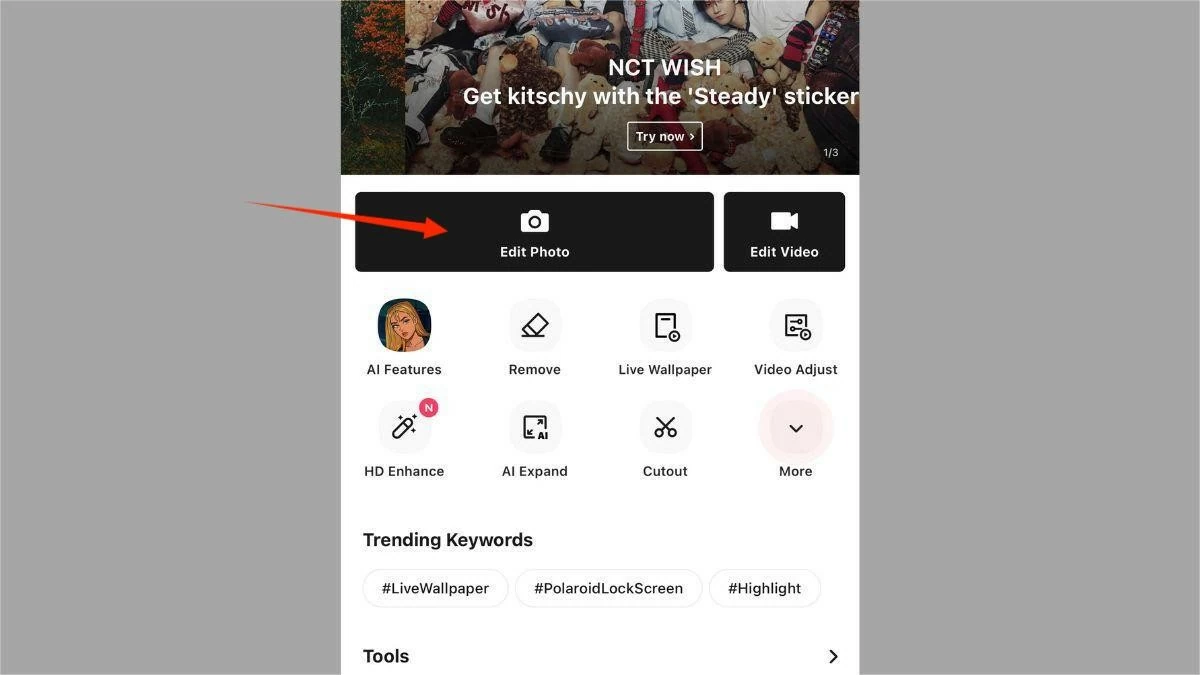 |
Schritt 2: Gehen Sie auf „Tools“ und wählen Sie „Entfernen“.
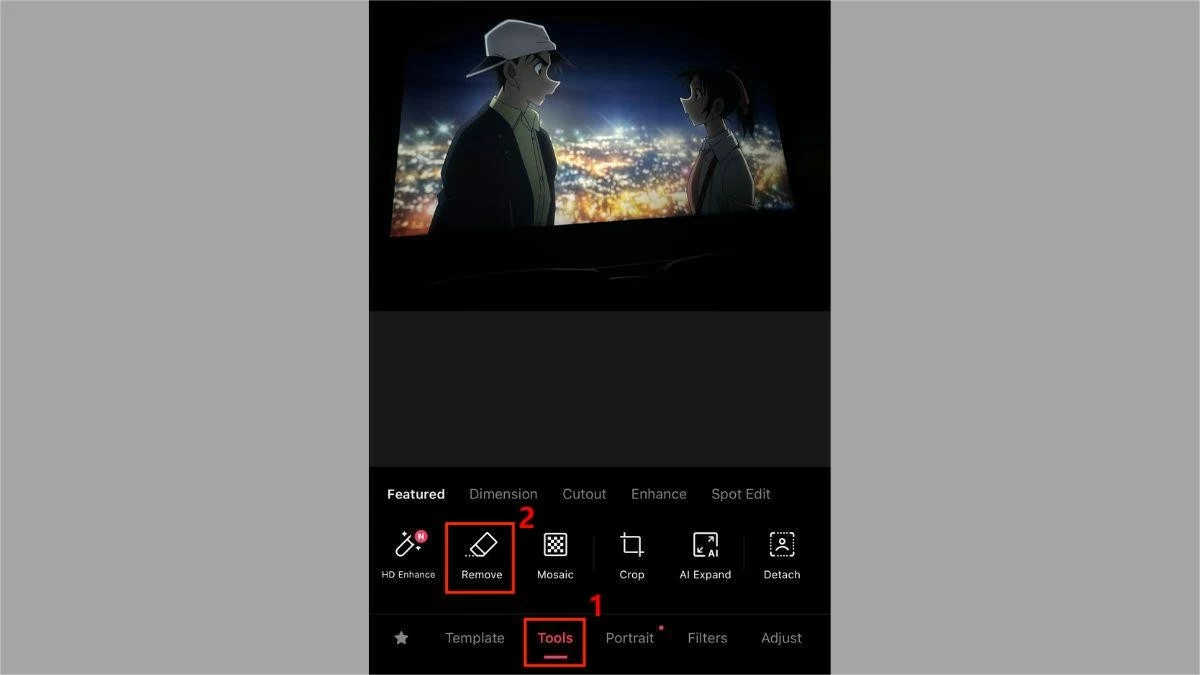 |
Schritt 3: Wählen Sie „Standard“, um Personen kostenlos zu entfernen, und übermalen Sie anschließend den Bereich, der die zu entfernenden Personen oder Objekte enthält.
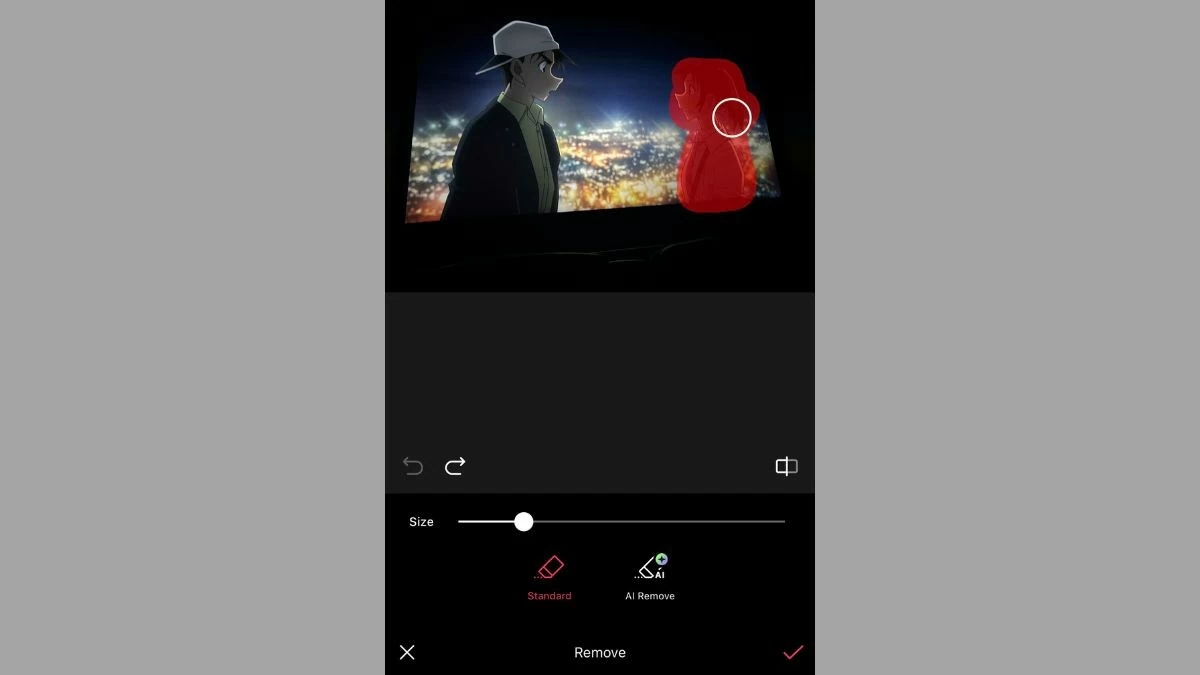 |
Schritt 4: Drücken Sie anschließend das Häkchen, um den Vorgang abzuschließen. Die unerwünschte Person oder das unerwünschte Objekt wird aus dem Foto entfernt.
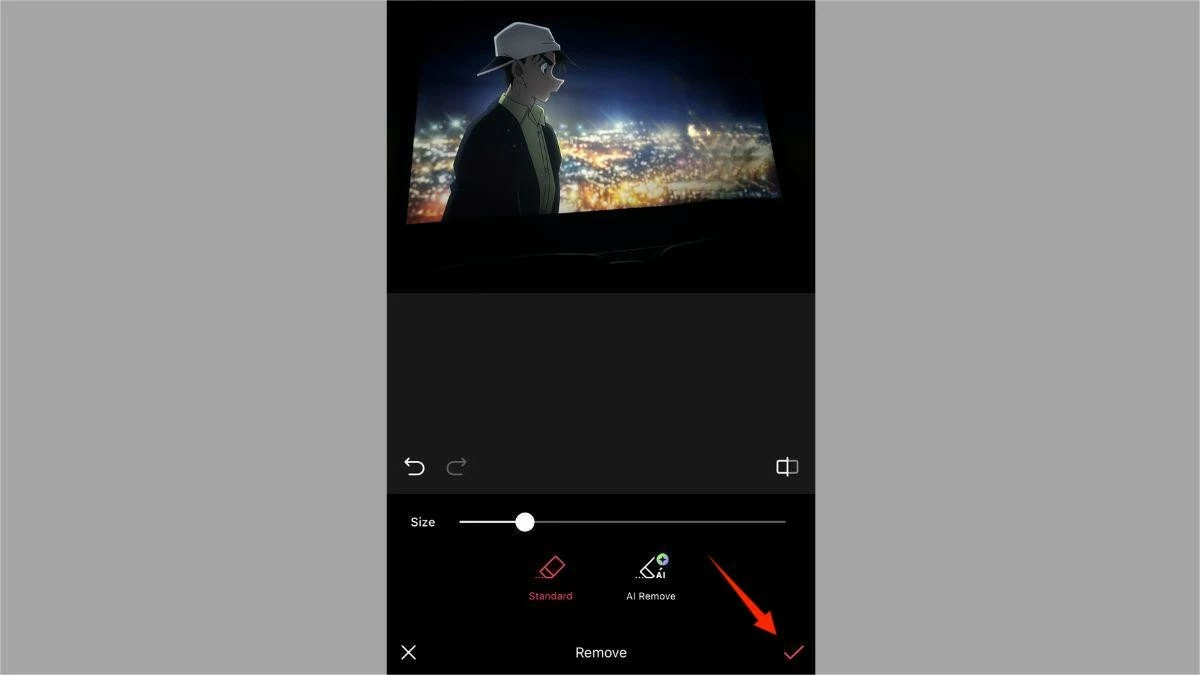 |
Schritt 5: Tippe auf das Download-Symbol, um das Foto auf deinem iPhone zu speichern.
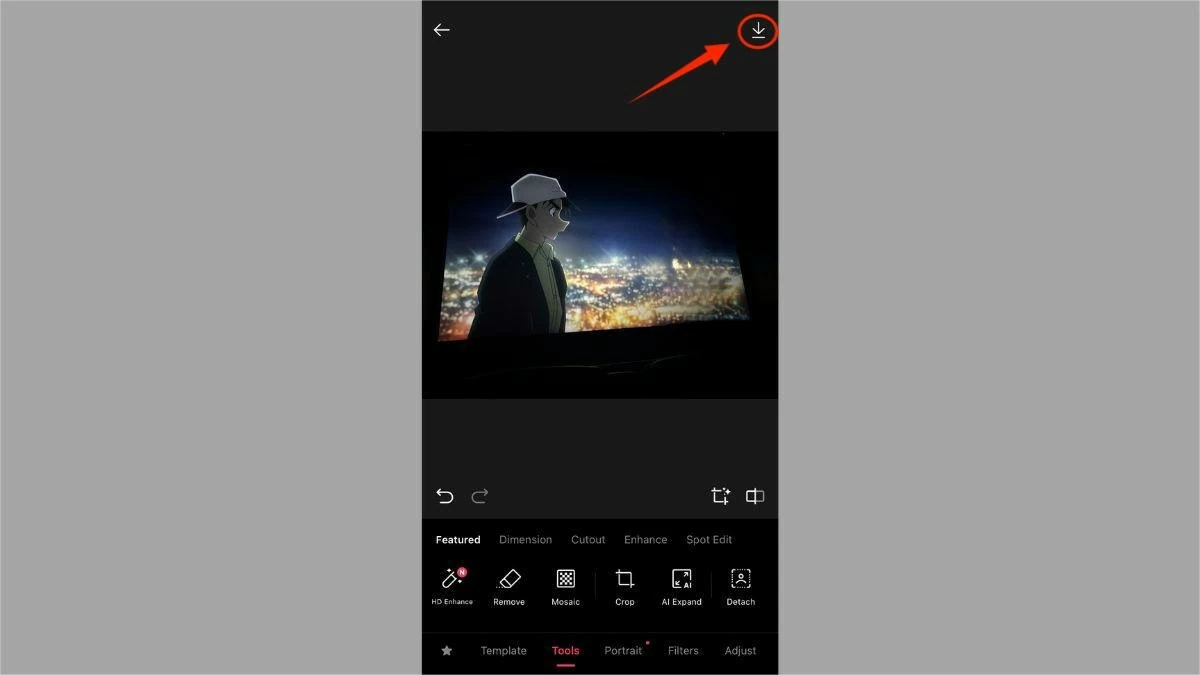 |
So entfernen Sie Personen aus Fotos auf dem iPhone mit SnapEdit
Als Nächstes kommt SnapEdit – eine professionelle Fotobearbeitungs-App, die bei vielen Nutzern beliebt ist und zahlreiche nützliche Funktionen bietet, darunter das Entfernen von Personen aus Fotos. Hier finden Sie eine detaillierte Anleitung:
Schritt 1: Laden Sie SnapEdit herunter und öffnen Sie es. Wählen Sie dann „Objekte entfernen“ und laden Sie das Foto hoch, das Sie bearbeiten möchten.
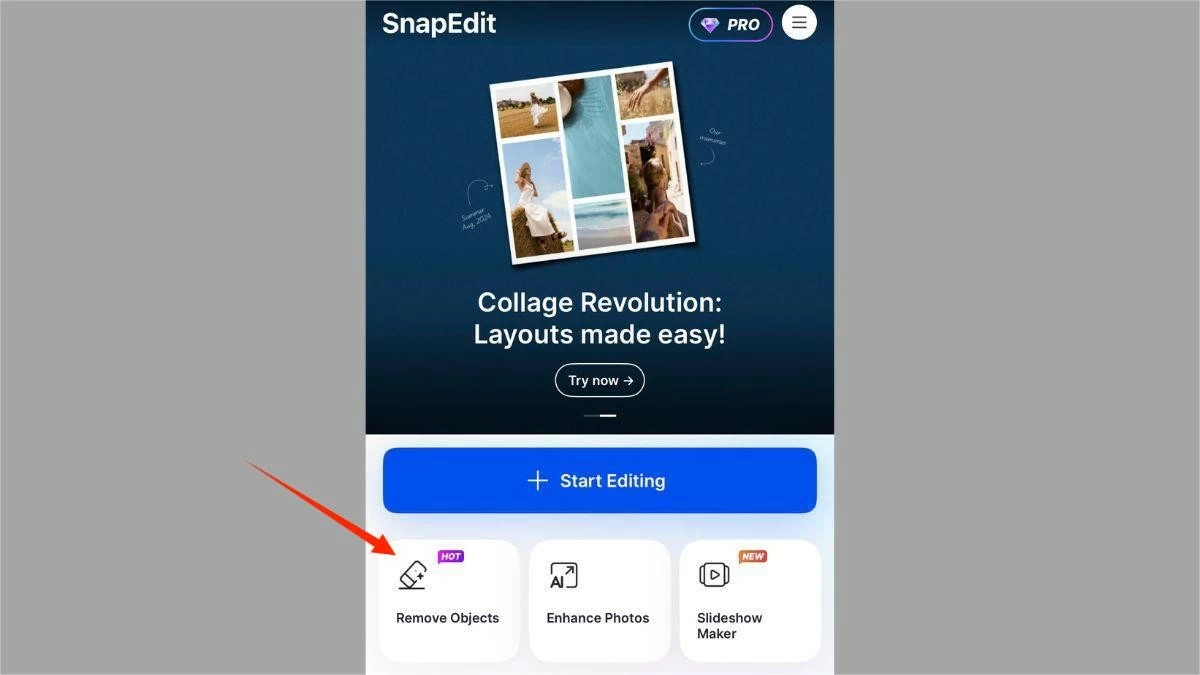 |
Schritt 2: Fahren Sie mit dem Pinsel über den Bereich, der die Person oder den Gegenstand enthält, den Sie aus dem Foto entfernen möchten.
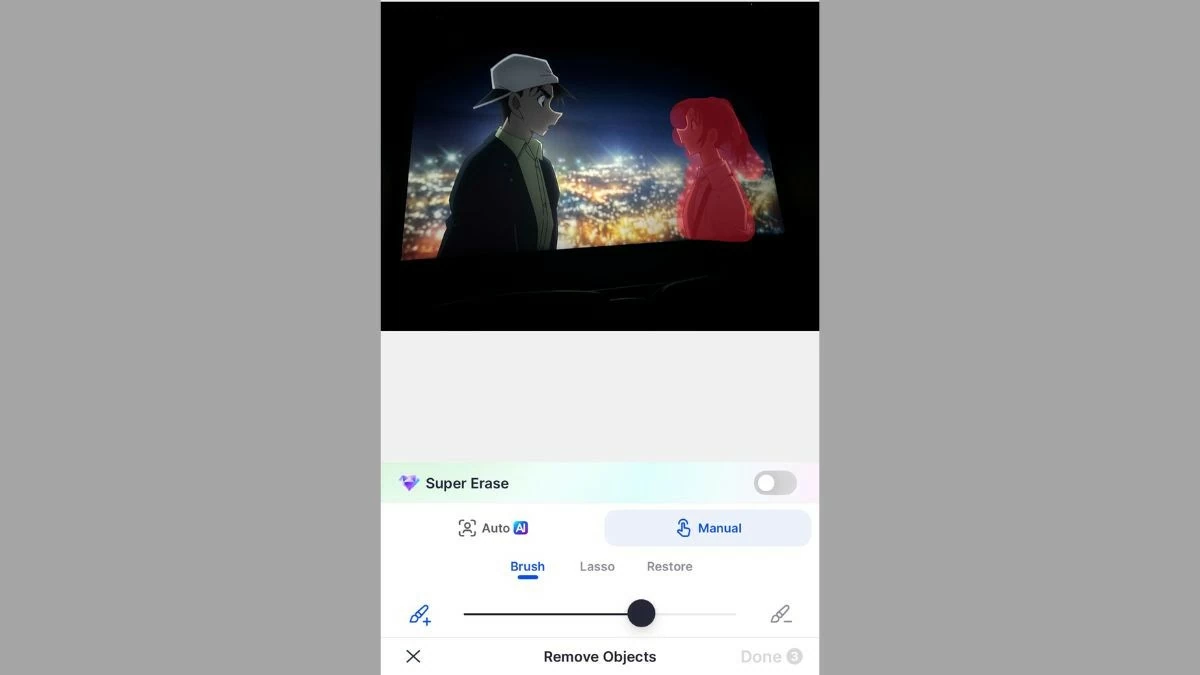 |
Schritt 3: Klicken Sie auf die Schaltfläche „Entfernen“.
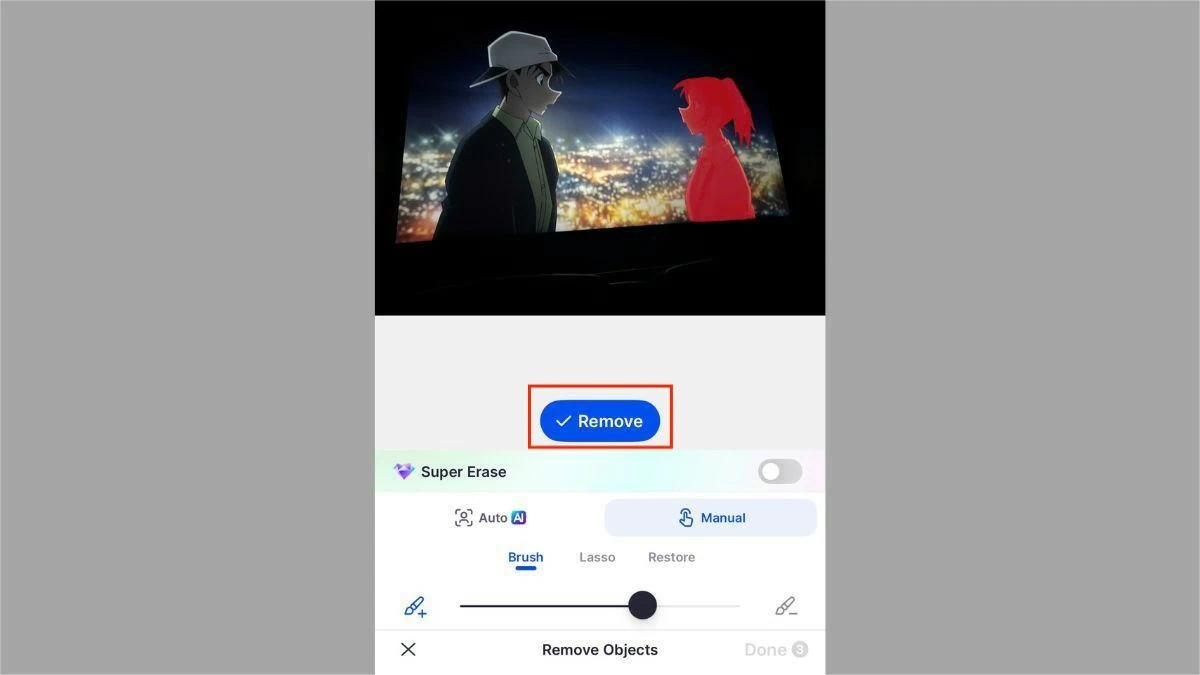 |
Schritt 4: Klicken Sie auf „Fertig“, um den Vorgang des Entfernens von Personen aus Fotos in SnapEdit abzuschließen.
 |
Schritt 5: Klicken Sie abschließend auf „Speichern“, um das Foto auf Ihrem Telefon zu speichern.
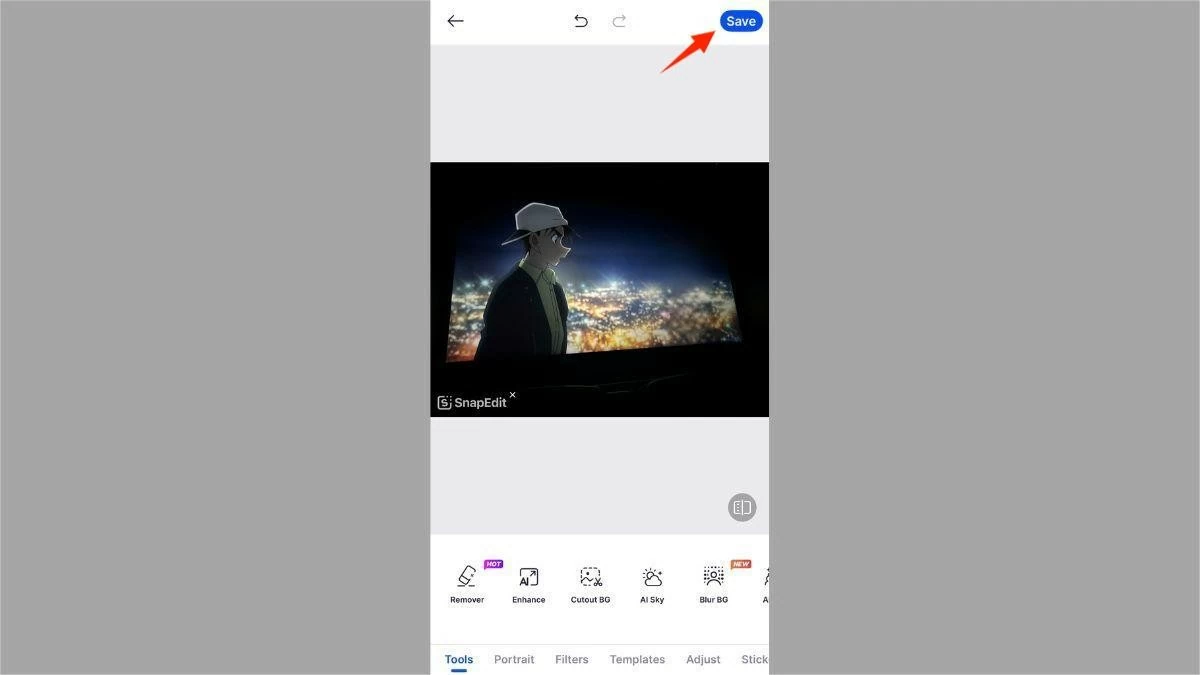 |
Hinweis: Das Entfernen von Personen aus Fotos auf dem iPhone mit SnapEdit ist völlig kostenlos, allerdings wird auf den gespeicherten Fotos das SnapEdit-Logo angezeigt.
Entfernen Sie Personen aus Fotos auf dem iPhone mit dem einfachen Magic Eraser.
Wie der Name schon sagt, ermöglicht Magic Eraser das Entfernen von Objekten oder Personen im Bildausschnitt in Sekundenschnelle. So erhalten Sie das gewünschte Foto:
Schritt 1: Öffnen Sie zunächst die Magic Eraser-App auf Ihrem iPhone. Wählen Sie anschließend „Objekte entfernen“ und laden Sie das Foto, das Sie bearbeiten möchten.
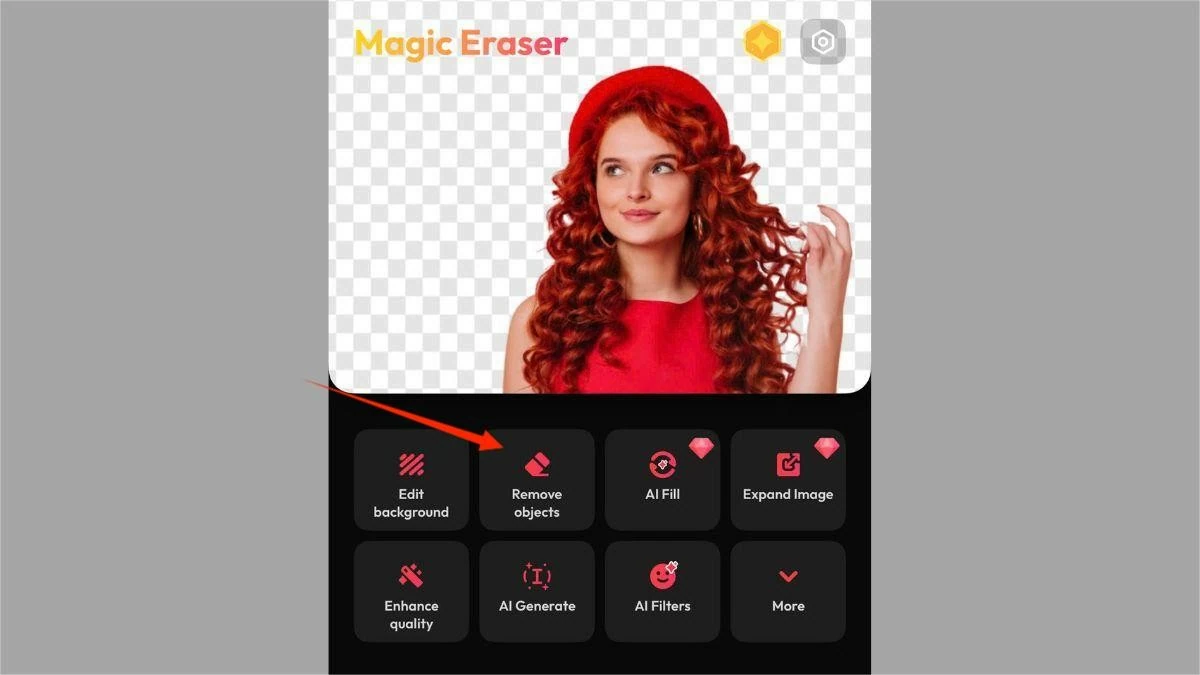 |
Schritt 2: Übermalen Sie den Bereich, in dem sich die Person oder der Gegenstand befindet, den Sie aus dem Foto entfernen möchten.
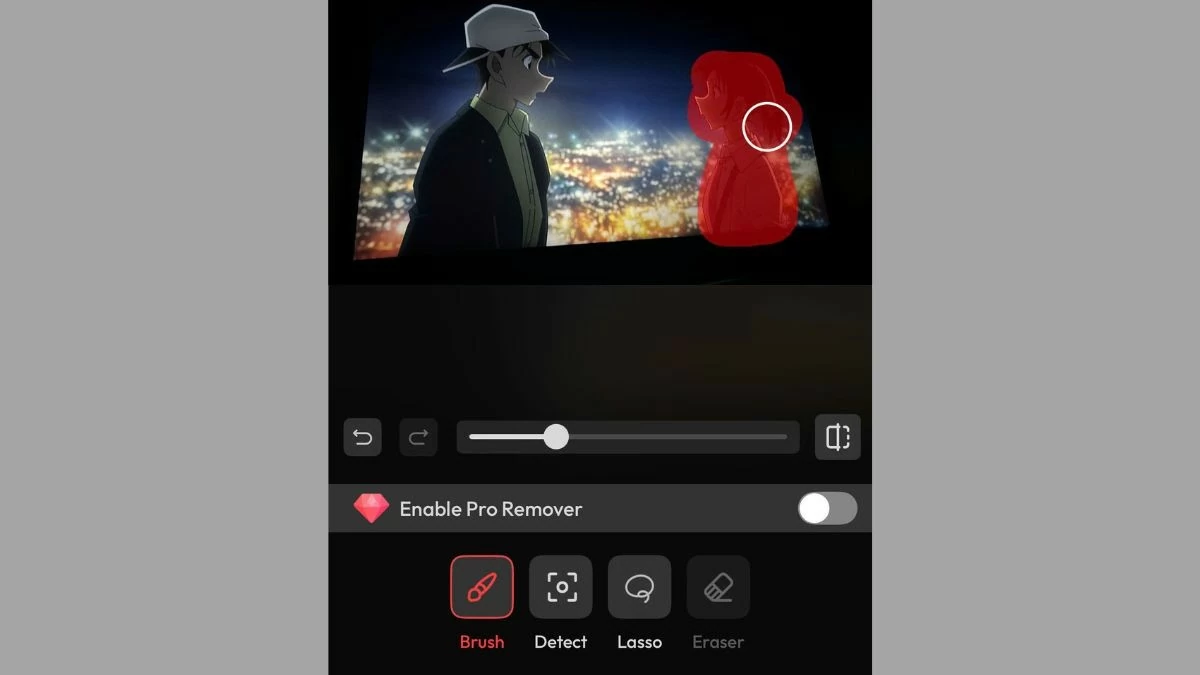 |
Schritt 3: Klicken Sie auf „Entfernen“. Klicken Sie anschließend auf „Weiter“, wenn Sie mit der Bearbeitung fertig sind.
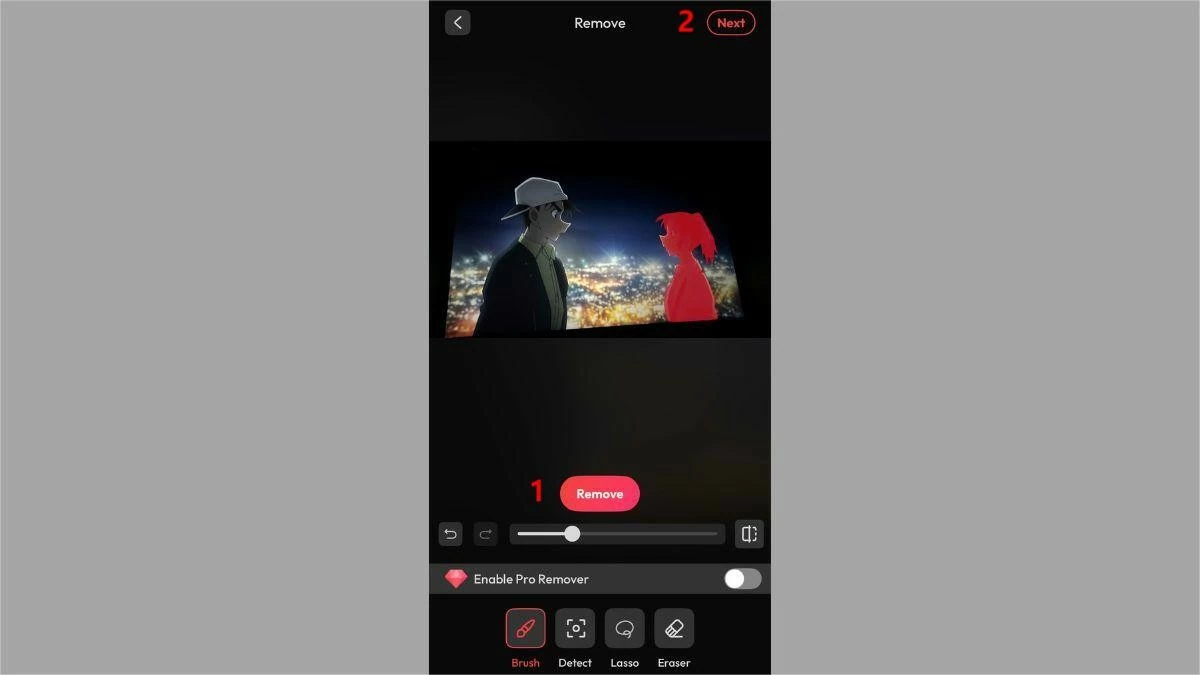 |
Schritt 4: Tippe auf „Speichern“, um das Foto auf deinem iPhone zu speichern.
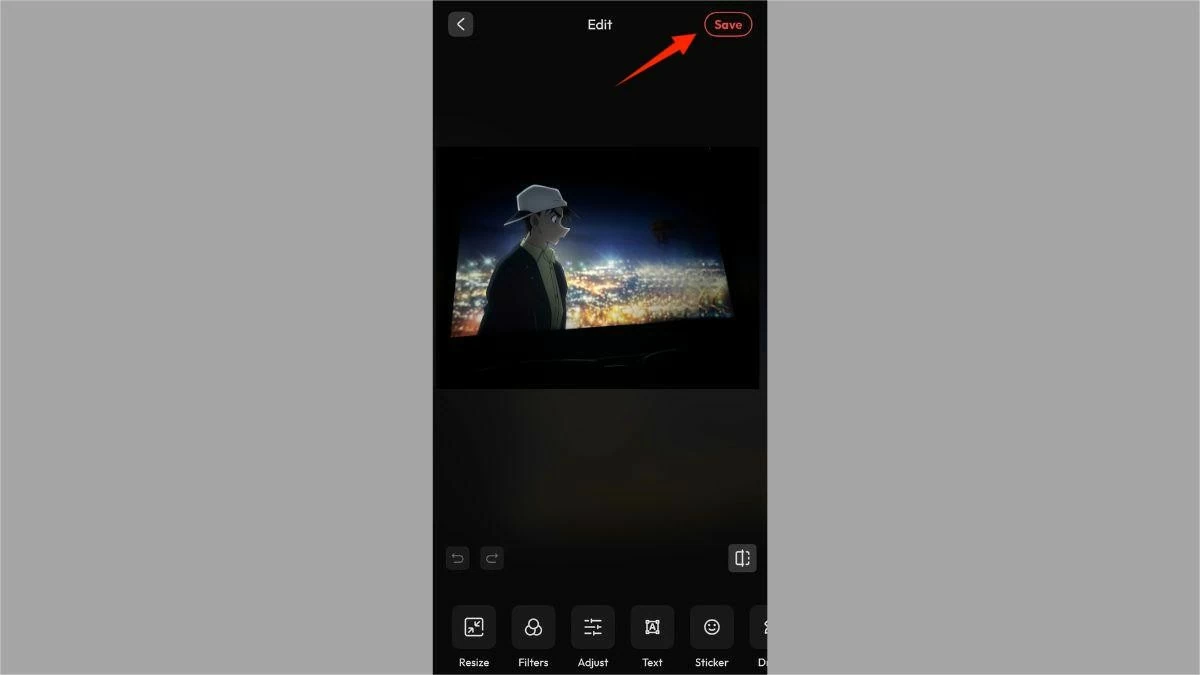 |
Anleitung zum schnellen Entfernen von Personen aus Fotos auf dem iPhone mit iRetouch
iRetouch ist ebenfalls eine nützliche Anwendung, mit der Sie Objekte schnell und kostenlos aus Fotos auf Ihrem iPhone entfernen können. Befolgen Sie die folgenden vier Schritte, um Ihre Bilder nach Ihren Wünschen zu bearbeiten:
Schritt 1: Öffnen Sie iRetouch auf Ihrem iPhone, wählen Sie „Objektradierer“ und laden Sie das Foto, das Sie bearbeiten möchten.
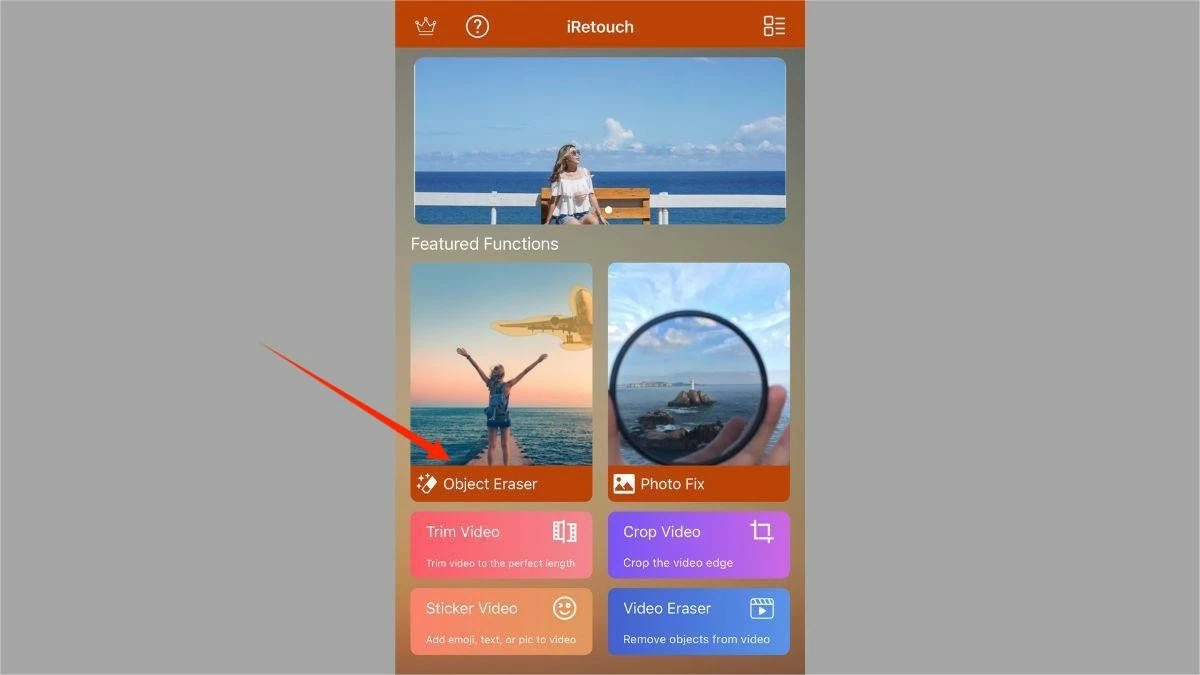 |
Schritt 2: Wählen Sie „Objekte entfernen“.
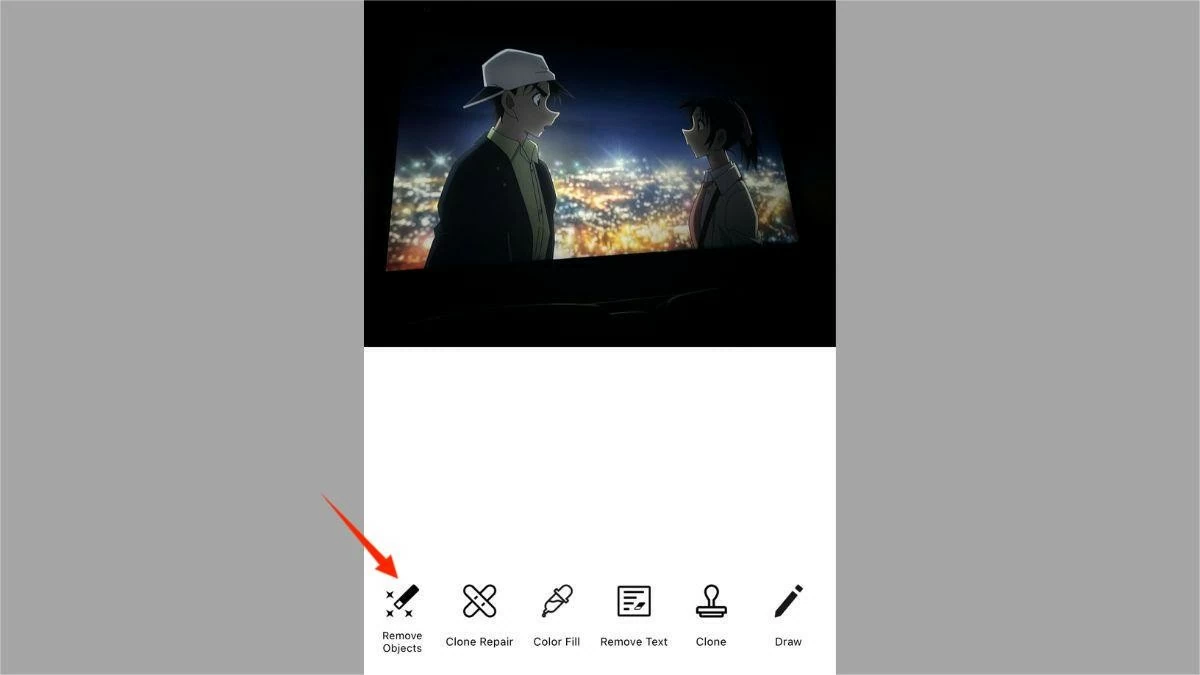 |
Schritt 3: Markieren Sie den Bereich, der die Person oder das Objekt enthält, das Sie löschen möchten. Klicken Sie anschließend auf die grüne Schaltfläche unterhalb der Symbolleiste und dann auf das Häkchen, um die Bearbeitung zu bestätigen.
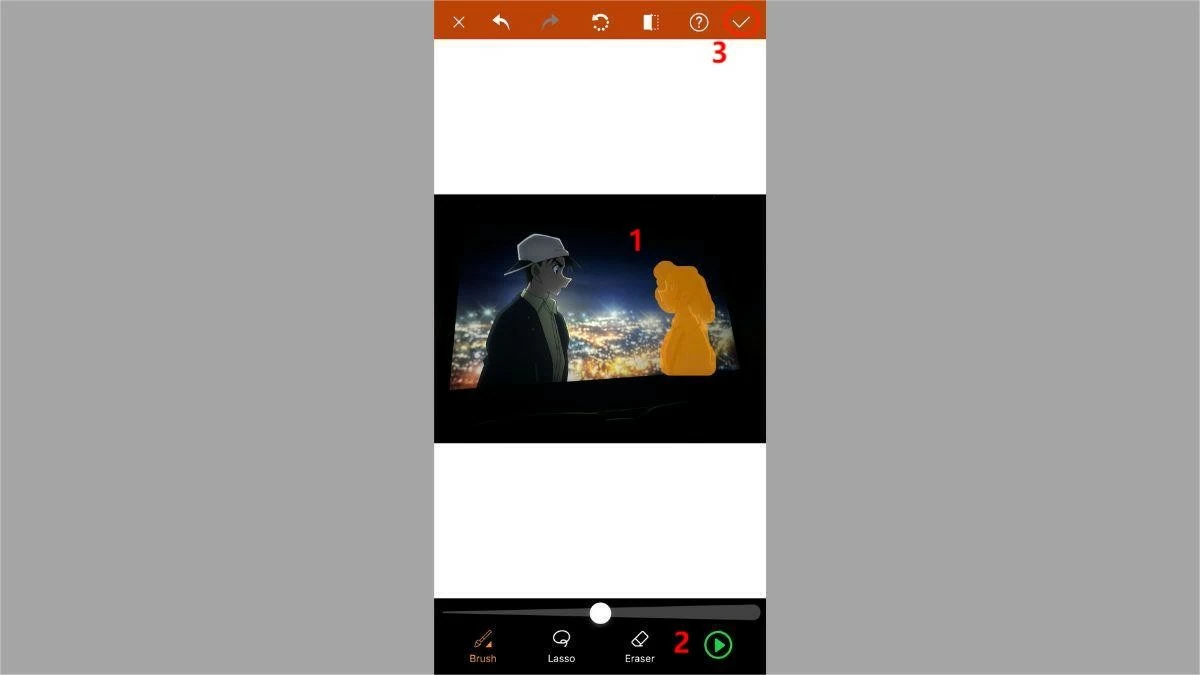 |
Schritt 4: Nachdem Sie alle Personen aus dem Foto entfernt haben, klicken Sie auf dieses Symbol, um das Foto zu speichern.
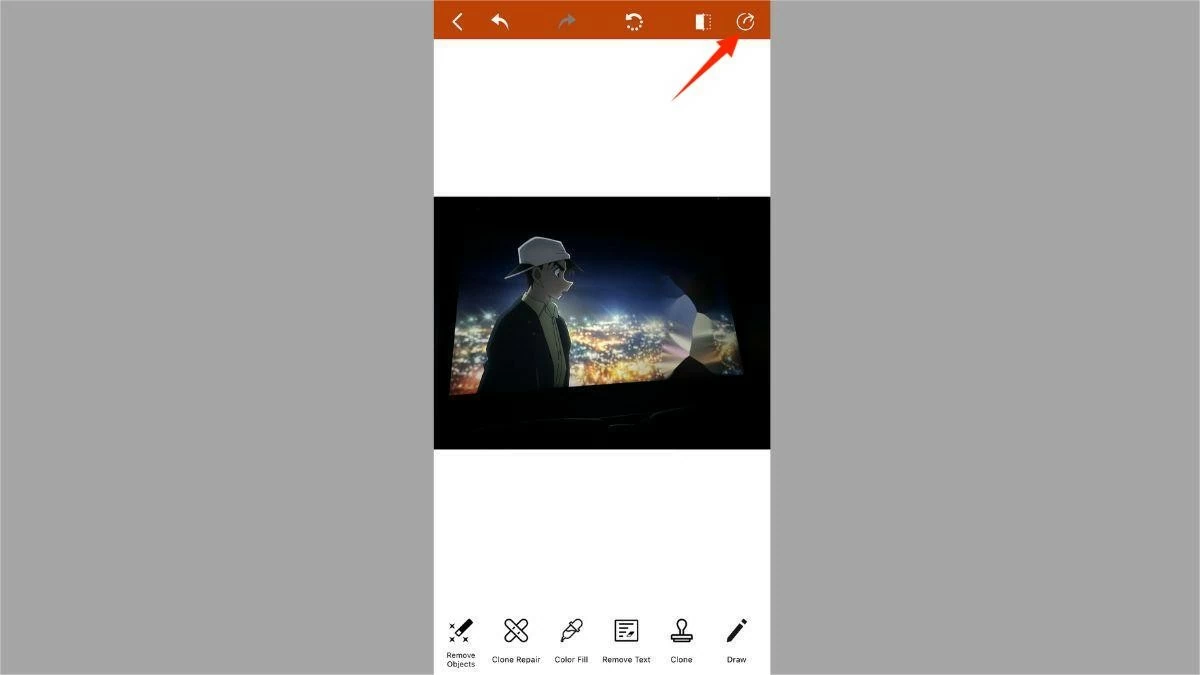 |
Schritt 5: Mit iRetouch können Sie das gewünschte Fotoformat auswählen. Klicken Sie abschließend auf „Speichern“, um das Foto auf Ihr iPhone herunterzuladen.
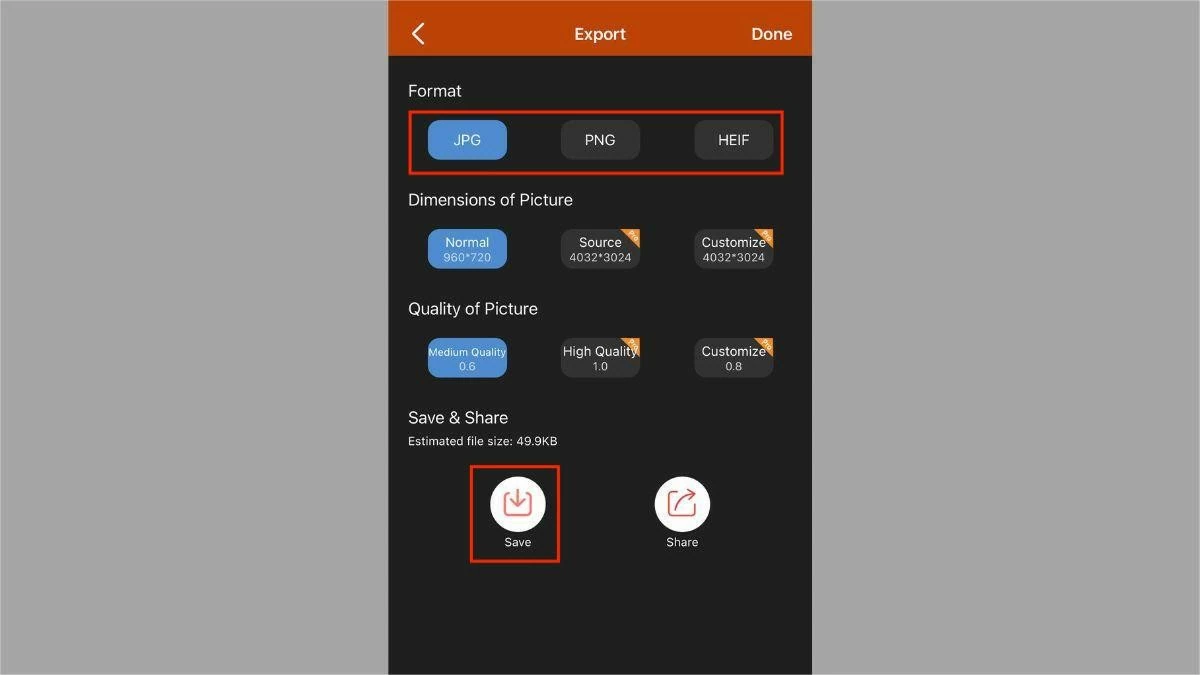 |
Anleitung zum kostenlosen Entfernen von Personen und Objekten aus Fotos auf dem iPhone mit BeautyPlus
Wenn Sie gerne fotografieren und Fotos bearbeiten, kennen Sie sicher BeautyPlus. Mit seinen vielen herausragenden Funktionen hat diese Anwendung Millionen von Nutzern begeistert. In den folgenden Schritten erfahren Sie, wie Sie mit BeautyPlus Personen aus Fotos entfernen:
Schritt 1: Laden Sie zunächst die BeautyPlus-App auf Ihr iPhone herunter und öffnen Sie sie. Wählen Sie „Bearbeitung starten“ und laden Sie das Foto hoch, das Sie bearbeiten möchten.
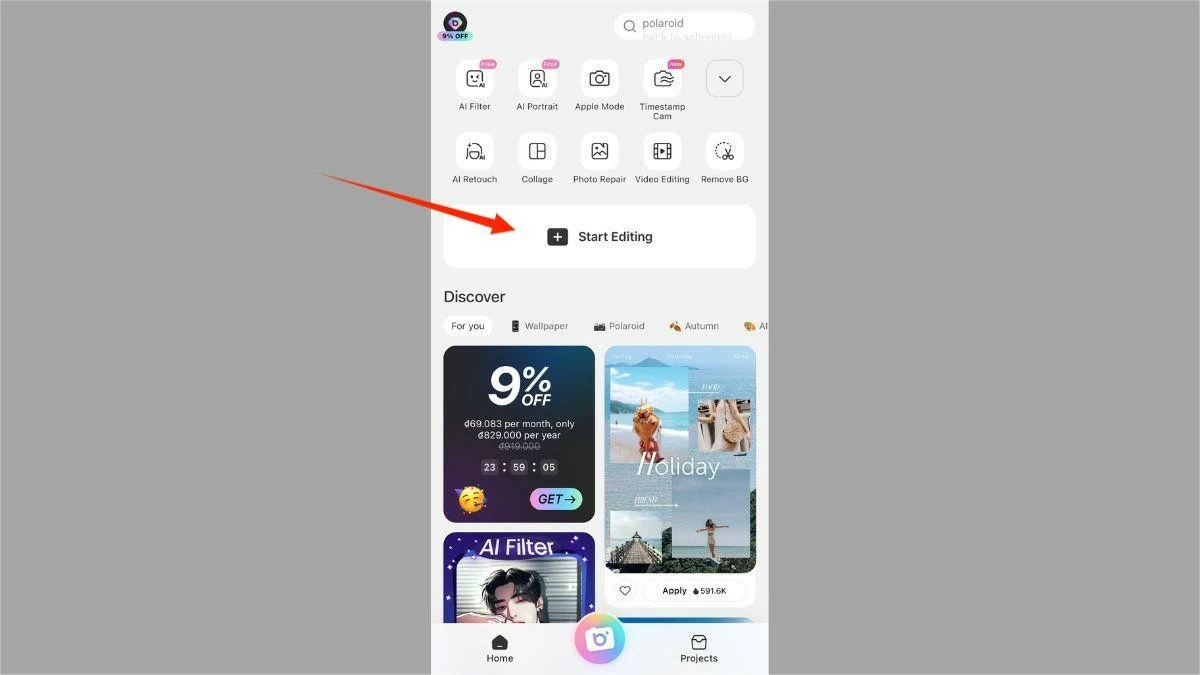 |
Schritt 2: Wählen Sie „Bearbeiten“ und anschließend „Entfernen“.
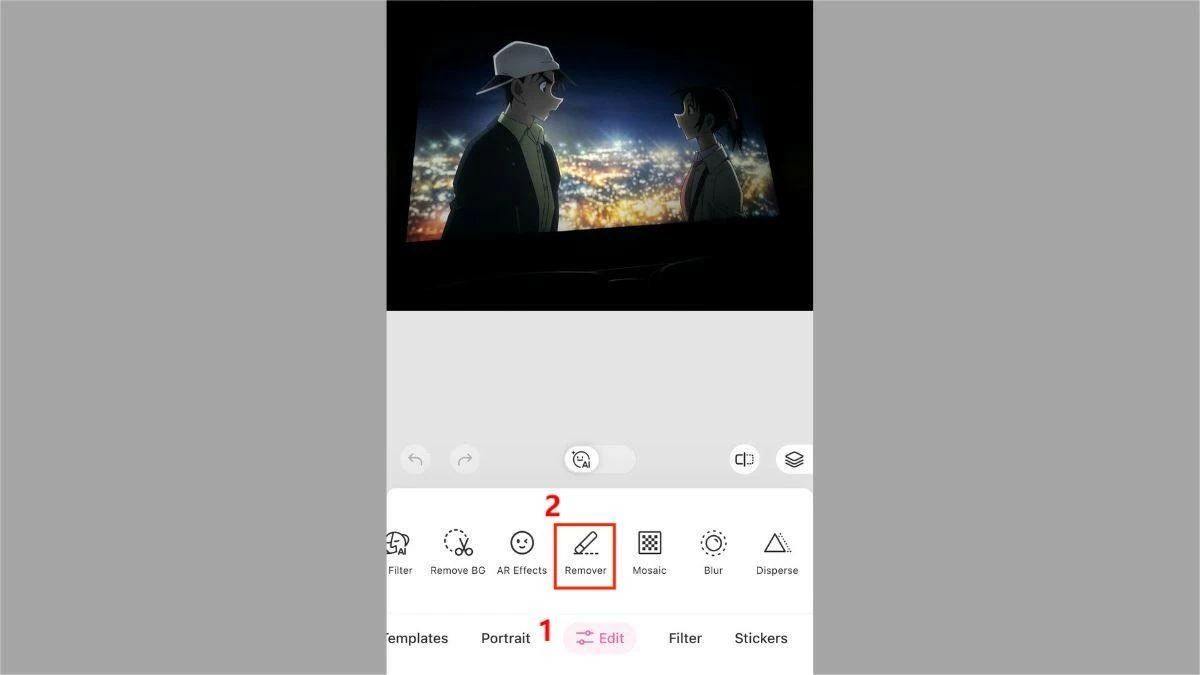 |
Schritt 3: Markieren Sie den Bereich, der die Person oder das Objekt enthält, das Sie löschen möchten. Tippen Sie anschließend auf das Häkchen, damit die Anwendung es automatisch löscht.
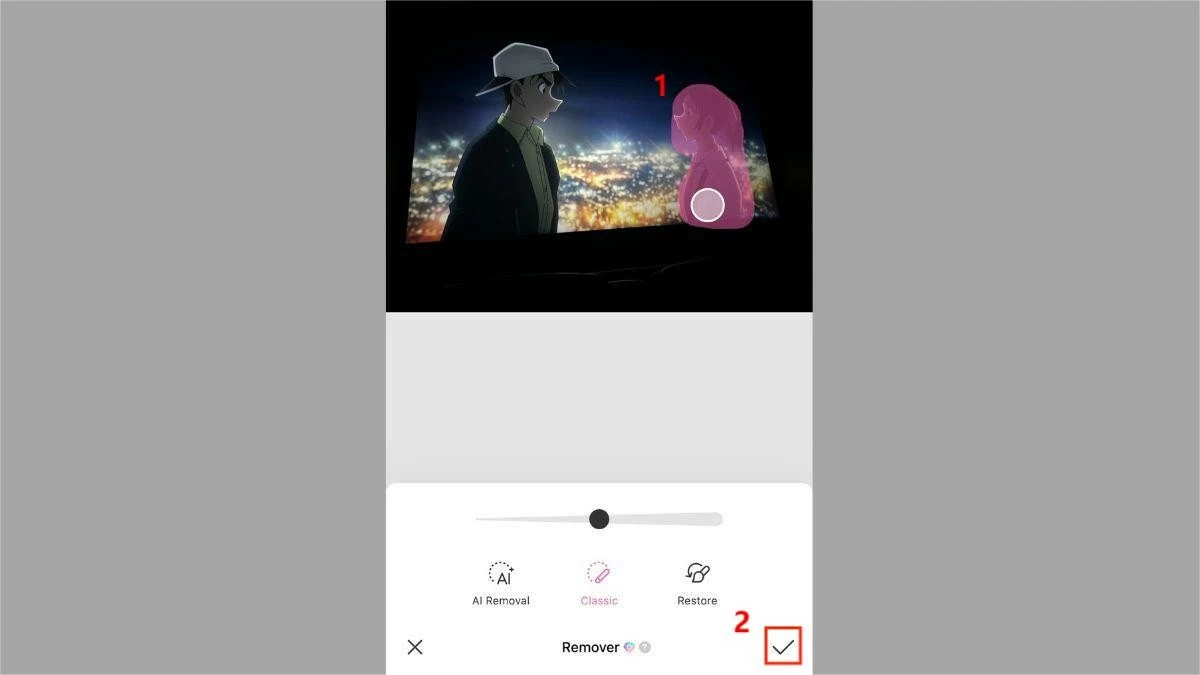 |
Schritt 4: Klicken Sie auf „Speichern“, um das Foto auf Ihrem Gerät zu speichern.
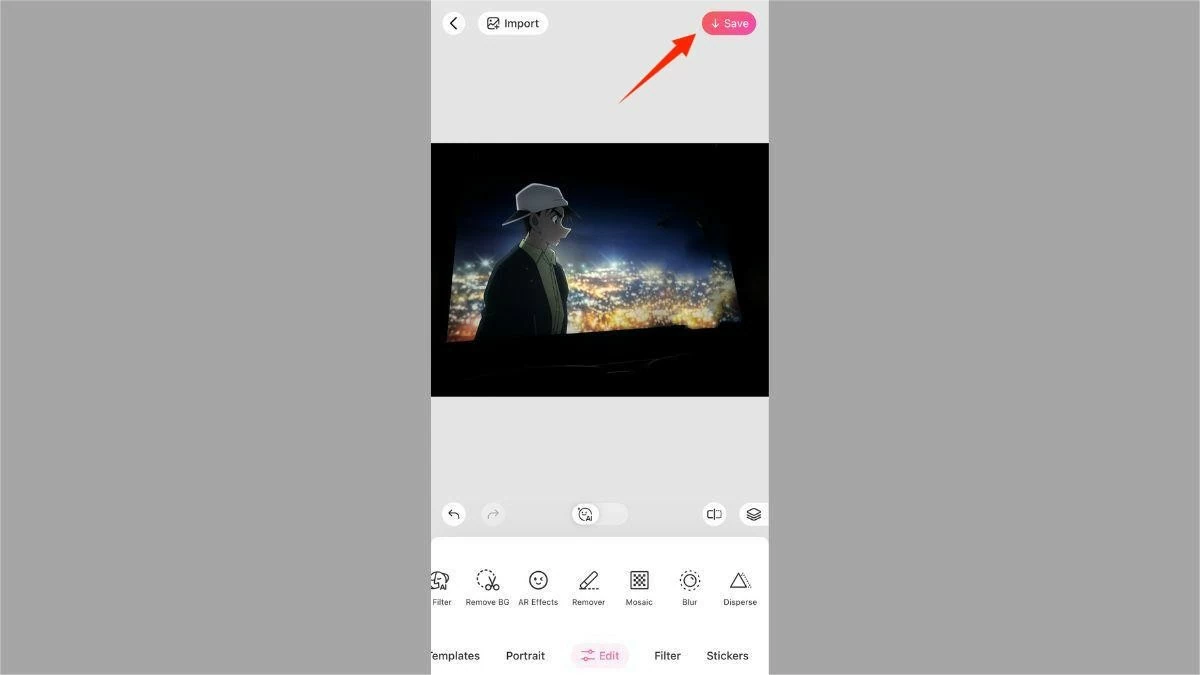 |
Hinweis: Sie benötigen ein Premium-Abonnement, um diese Funktion nutzen zu können. Alternativ können Sie auf „Kostenlose Funktionen nutzen“ klicken, um sich ein Werbevideo anzusehen und die Funktion kostenlos auszuprobieren.
Wie man mit Xingtu (Hypic) Personen aus Fotos auf dem iPhone entfernt
Xingtu ist eine Fotobearbeitungs-App aus China, die in Vietnam sehr beliebt ist. Befolgen Sie diese 5 Schritte, um kostenlos Personen oder Objekte aus Fotos auf dem iPhone zu entfernen:
Schritt 1: Laden Sie zunächst Xingtu herunter und öffnen Sie es. Wählen Sie „Importieren“ und laden Sie das Foto hoch, das Sie bearbeiten möchten.
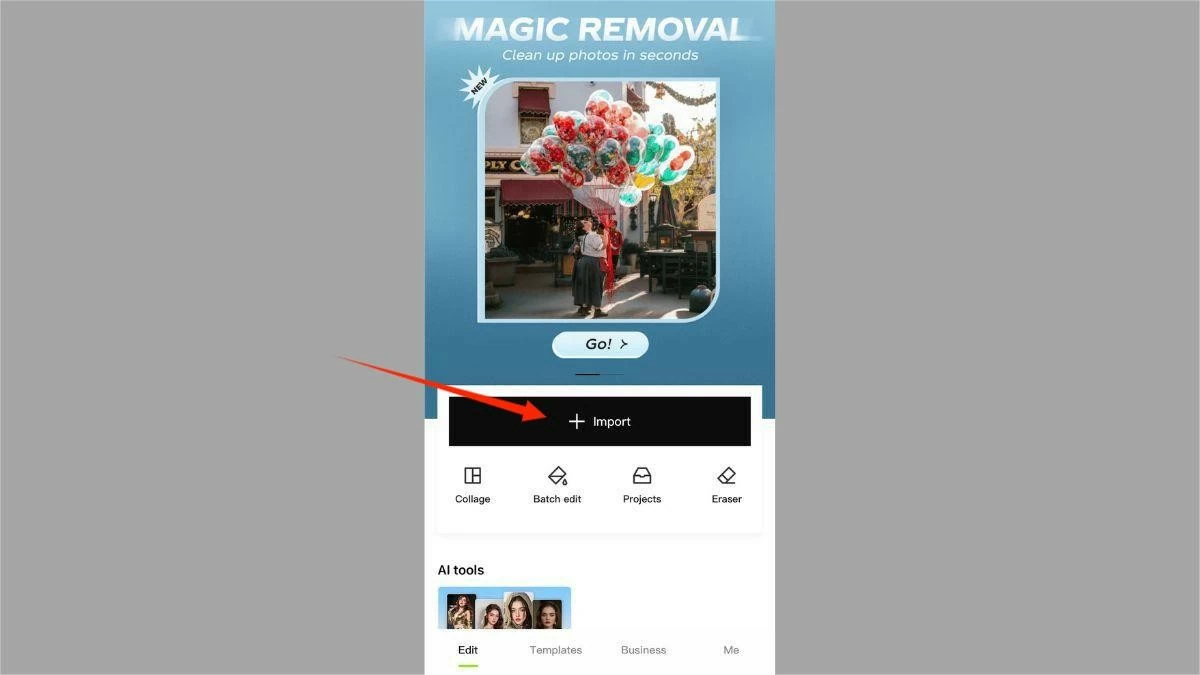 |
Schritt 2: Wählen Sie „Löschen“ und klicken Sie auf „Entfernen“.
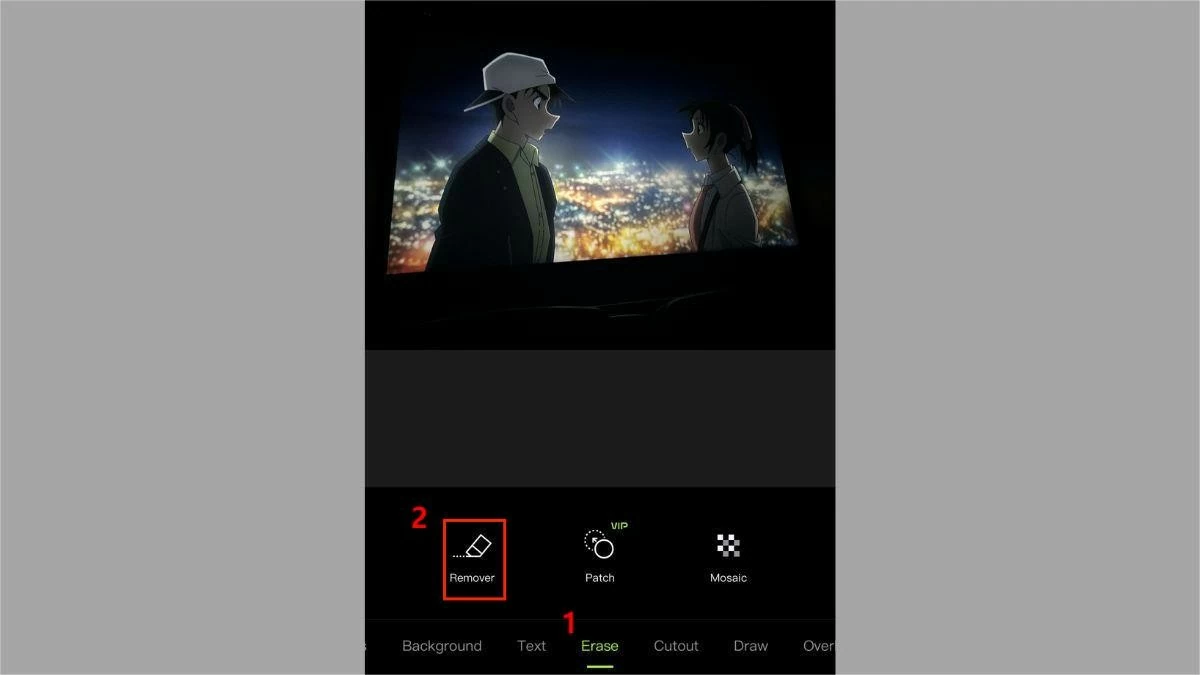 |
Schritt 3: Fahren Sie mit dem Pinsel über den Bereich, der die Person oder den Gegenstand enthält, den Sie aus dem Foto entfernen möchten.
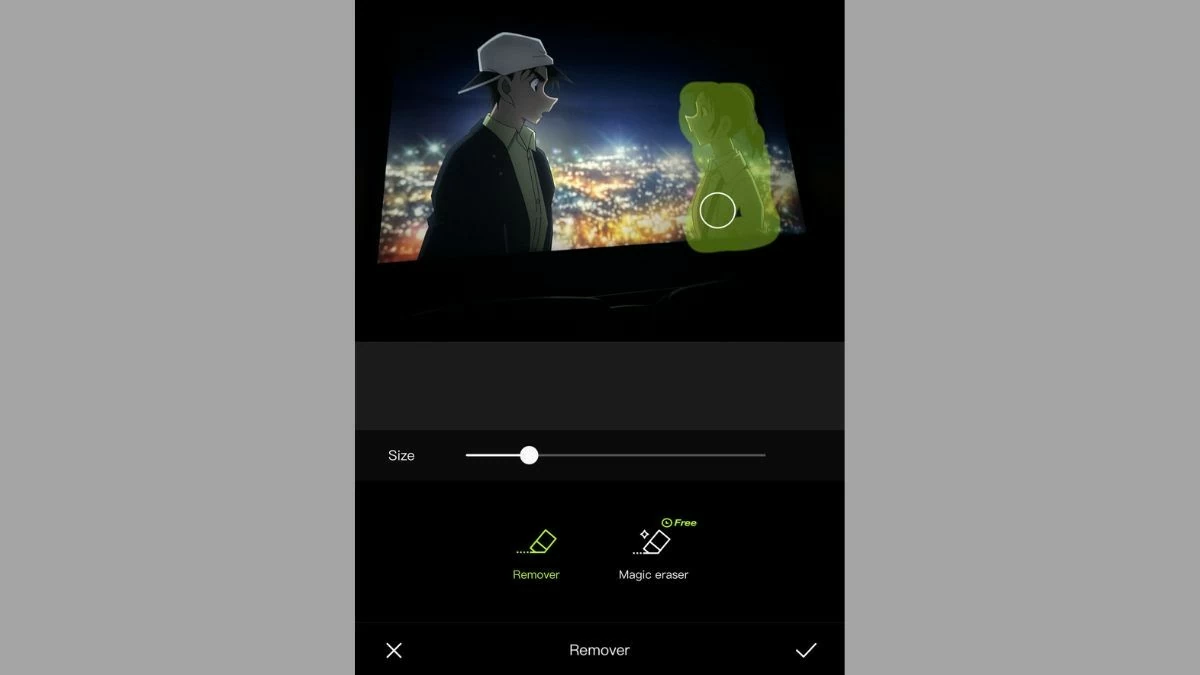 |
Schritt 4: Klicken Sie auf das Häkchen, wenn Sie die Person auf dem Foto wie gewünscht entfernt haben.
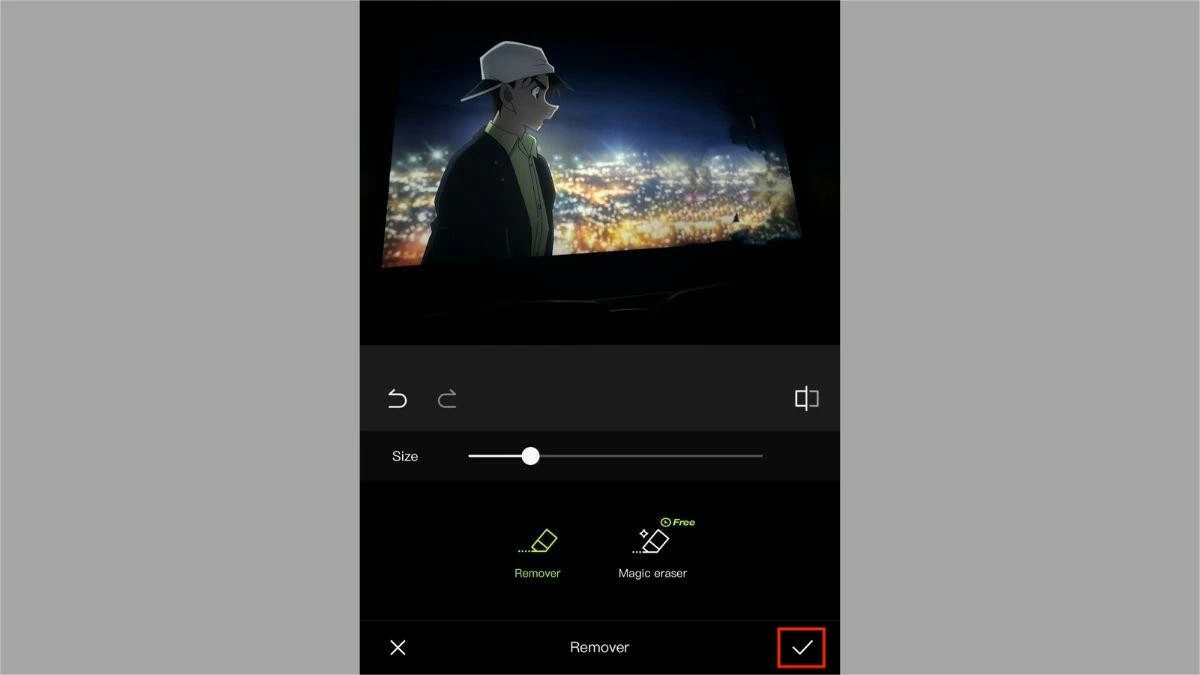 |
Schritt 5: Tippe auf das Download-Symbol, um das Foto auf deinem iPhone zu speichern.
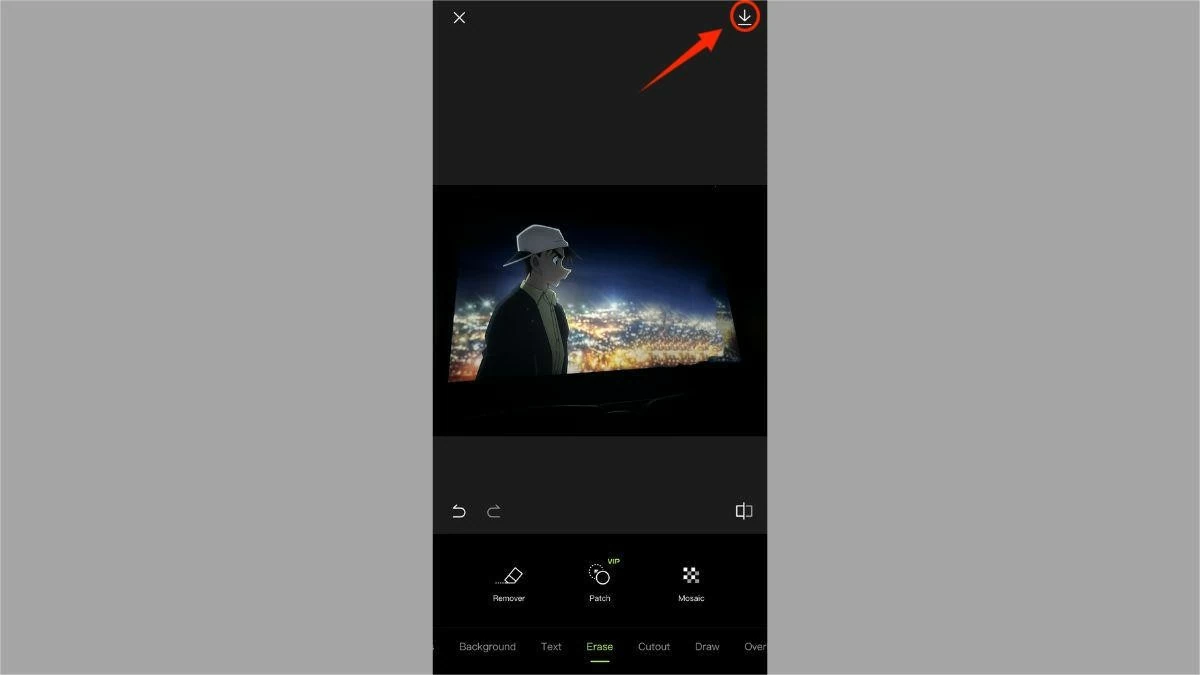 |
So entfernen Sie kostenlos Personen aus Fotos auf dem iPhone mit Meitu
Wie Xingtu ist auch Meitu eine Foto-App, die dank ihrer schönen und beeindruckenden Effekte bei vielen jungen Leuten beliebt ist. Im Folgenden finden Sie einfache Schritte, um mit der Meitu-App Personen aus Fotos zu entfernen:
Schritt 1: Laden Sie zunächst die Meitu-App auf Ihr iPhone herunter und öffnen Sie sie. Wählen Sie „Foto“ und laden Sie das Foto hoch, das Sie bearbeiten möchten.
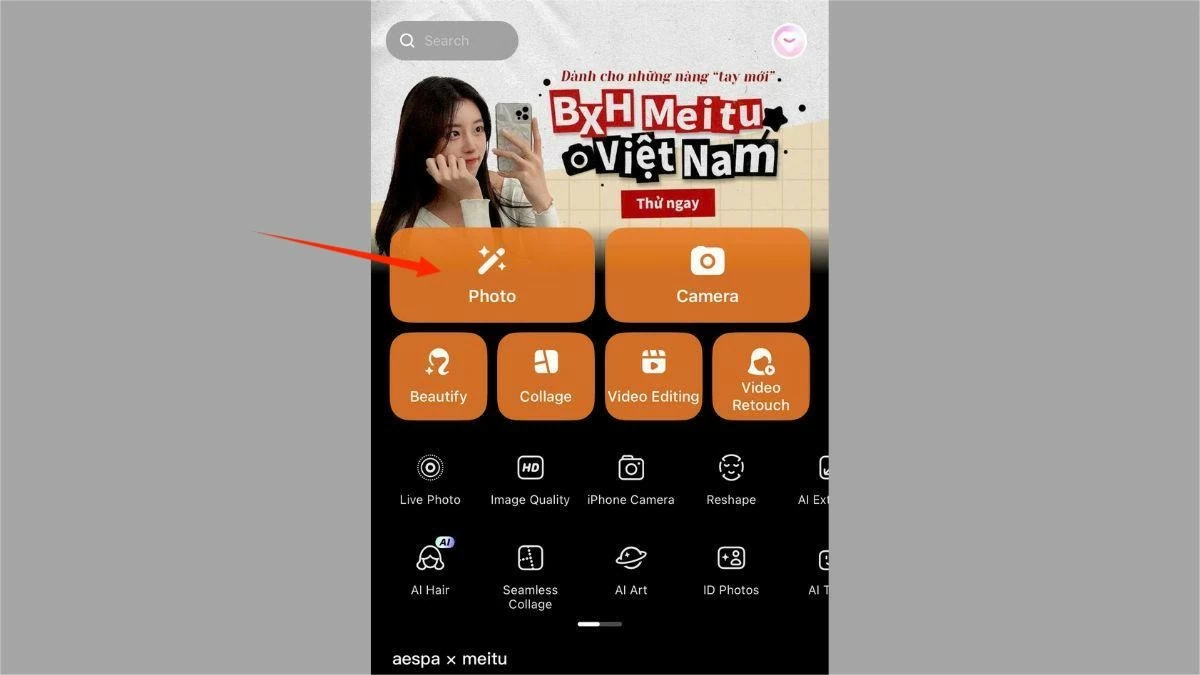 |
Schritt 2: Wählen Sie anschließend in der Symbolleiste „Entferner“ aus.
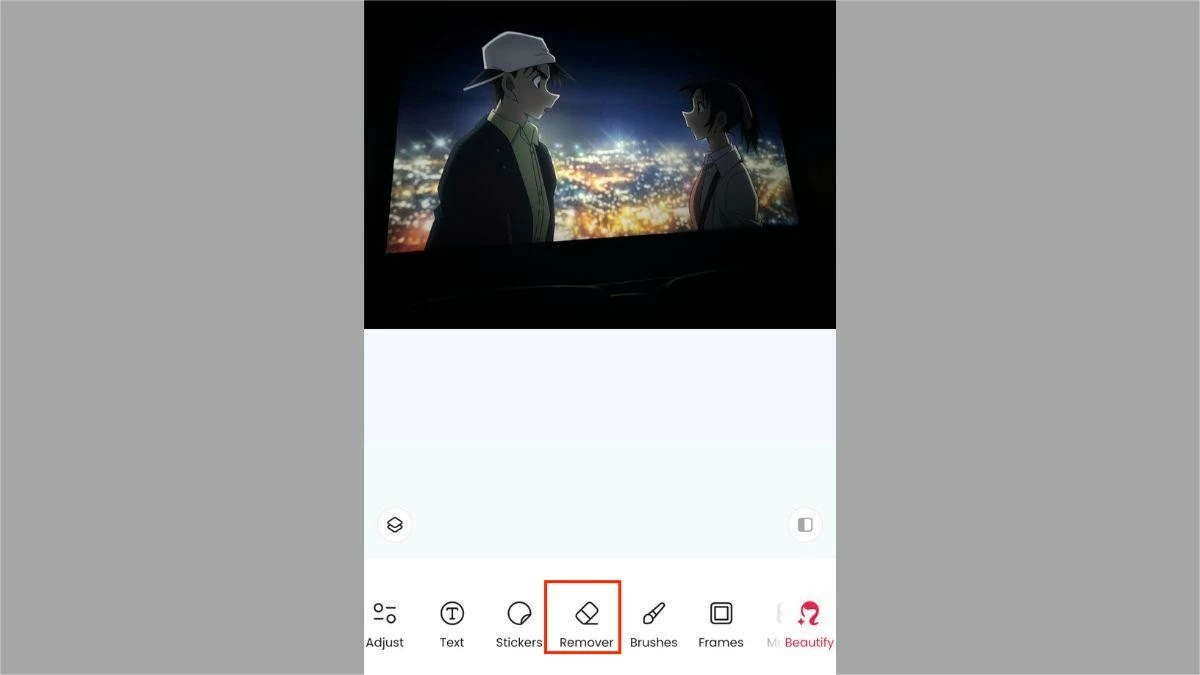 |
Schritt 3: Fahren Sie mit dem Pinsel über den Bereich, der die Person oder den Gegenstand enthält, den Sie aus dem Foto entfernen möchten.
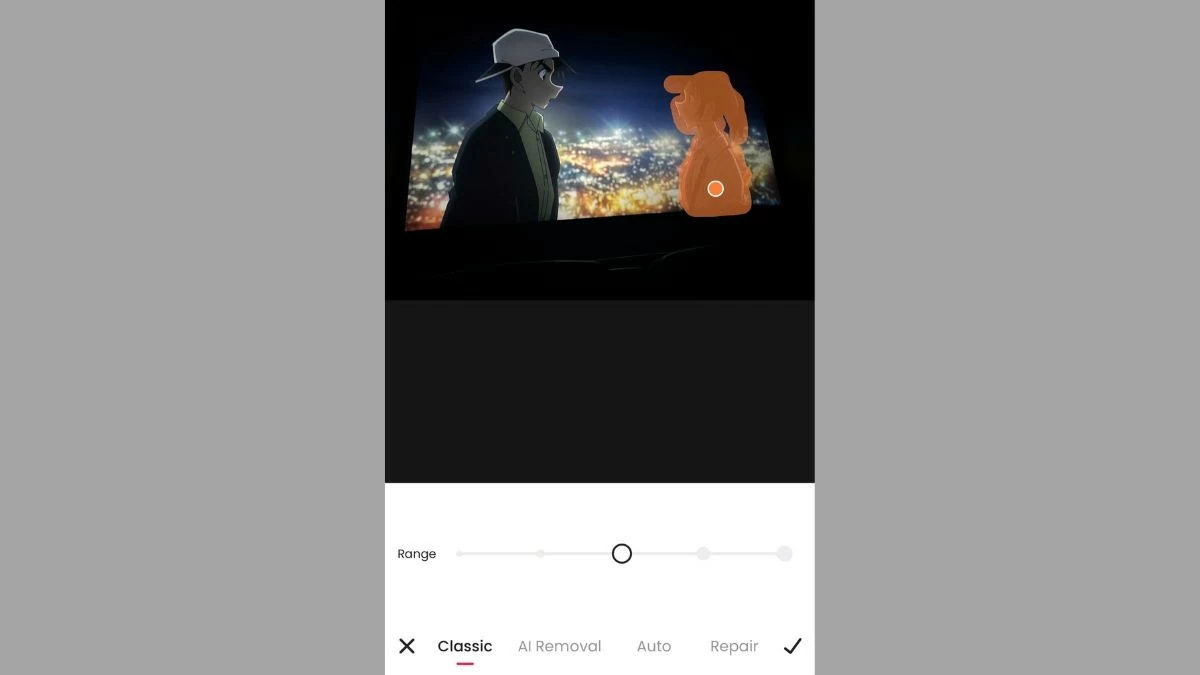 |
Schritt 4: Klicken Sie auf das Häkchen, wenn Sie mit der Bearbeitung zufrieden sind.
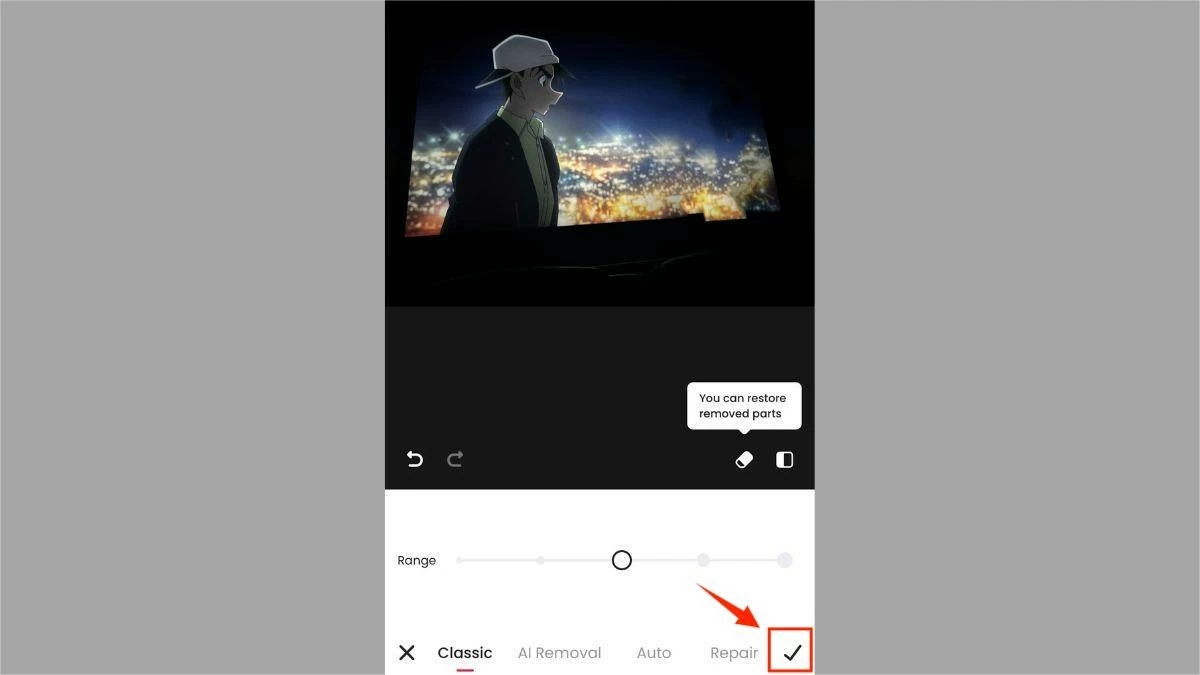 |
Schritt 5: Klicken Sie abschließend auf „Speichern“, um das bearbeitete Foto auf Ihr Gerät herunterzuladen.
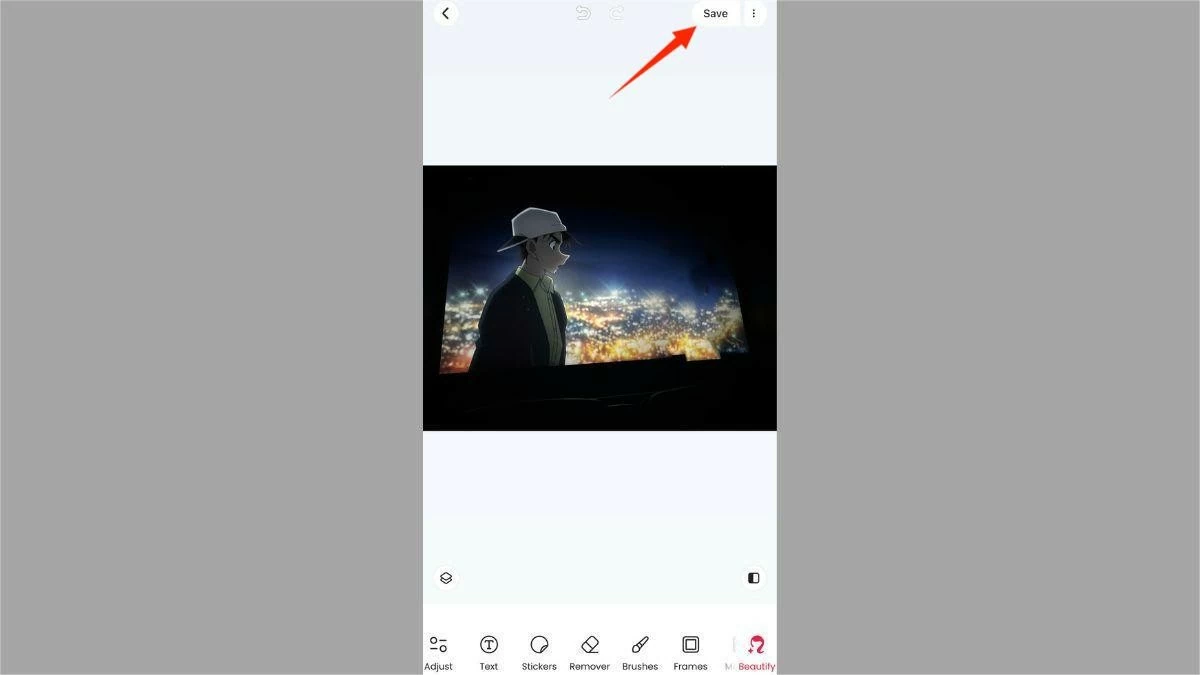 |
Dieser Artikel hat Ihnen also geholfen, die Frage zu beantworten, wie man Personen ohne App aus Fotos auf dem iPhone entfernt. Außerdem hat er Ihnen verschiedene Methoden gezeigt, wie Sie Personen und Objekte mithilfe kostenloser, einfacher und schneller Apps aus Fotos entfernen können. Wenn Sie diese Funktion beherrschen, gelingen Ihnen perfekte Fotos, ohne dass Sie sich Gedanken über unerwünschte Details machen müssen. Mit diesen Informationen können Sie hoffentlich allen stolz Ihre schönen Fotos präsentieren.
Quelle



![[Foto] Der Vorsitzende der Nationalversammlung, Tran Thanh Man, empfängt eine Wirtschaftsdelegation des Europa-ASEAN-Wirtschaftsrates](/_next/image?url=https%3A%2F%2Fvphoto.vietnam.vn%2Fthumb%2F1200x675%2Fvietnam%2Fresource%2FIMAGE%2F2025%2F11%2F24%2F1763989198212_ndo_br_bnd-7394-jpg.webp&w=3840&q=75)

![[Foto] Premierminister Pham Minh Chinh nimmt am patriotischen Wettbewerbskongress des Bankensektors teil](/_next/image?url=https%3A%2F%2Fvphoto.vietnam.vn%2Fthumb%2F1200x675%2Fvietnam%2Fresource%2FIMAGE%2F2025%2F11%2F24%2F1763981997729_tt-nhnn-jpg.webp&w=3840&q=75)









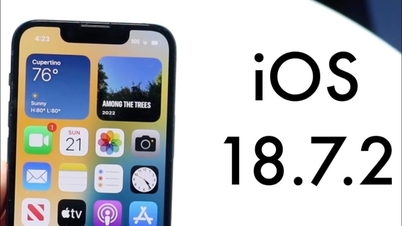
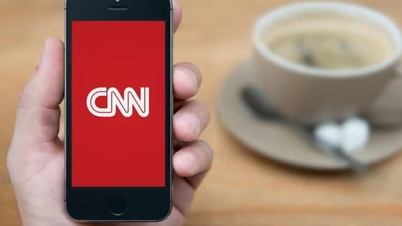





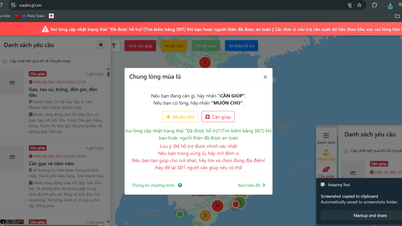














![[Foto] Neben dem „Müllberg“ nach der Flut versuchen die Bewohner von Tuy Hoa, ihr Leben wieder aufzubauen.](/_next/image?url=https%3A%2F%2Fvphoto.vietnam.vn%2Fthumb%2F1200x675%2Fvietnam%2Fresource%2FIMAGE%2F2025%2F11%2F24%2F1763951389752_image-1-jpg.webp&w=3840&q=75)






































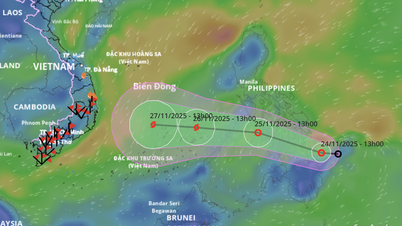




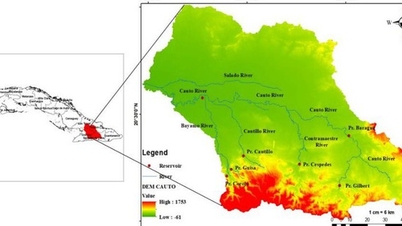

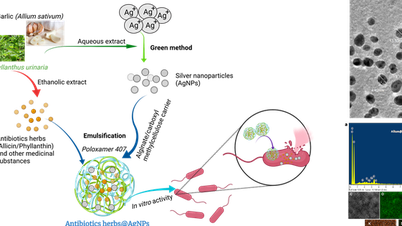


























Kommentar (0)